品牌型号:联想天逸510S 2020
系统:win10 1909 64位企业版
软件版本:Adobe Photoshop CC2020
部分用户可能电脑型号不一样,但系统版本一致都适合该方法。
ps图片倒影效果怎么做呢?下面一起来了解一下。
1、打开ps,导入两个素材

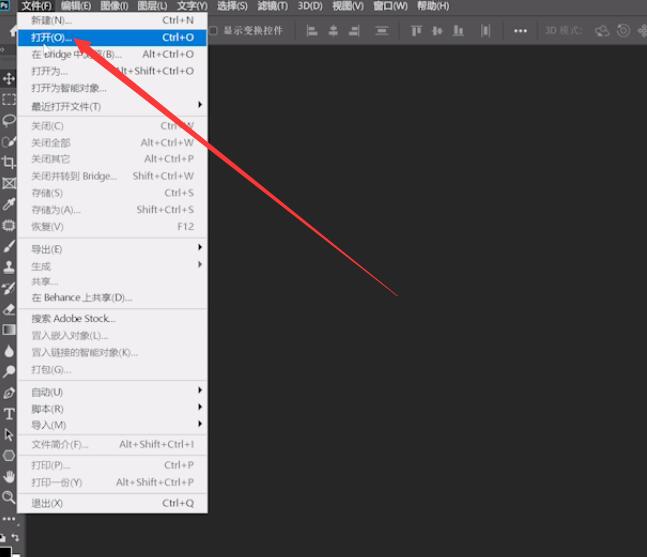

2、将船素材拖入海面素材,调整好位置

3、按ctrl+J复制船,按ctrl+T再右键选择垂直翻转,移动位置,再右键,变形调整倒影

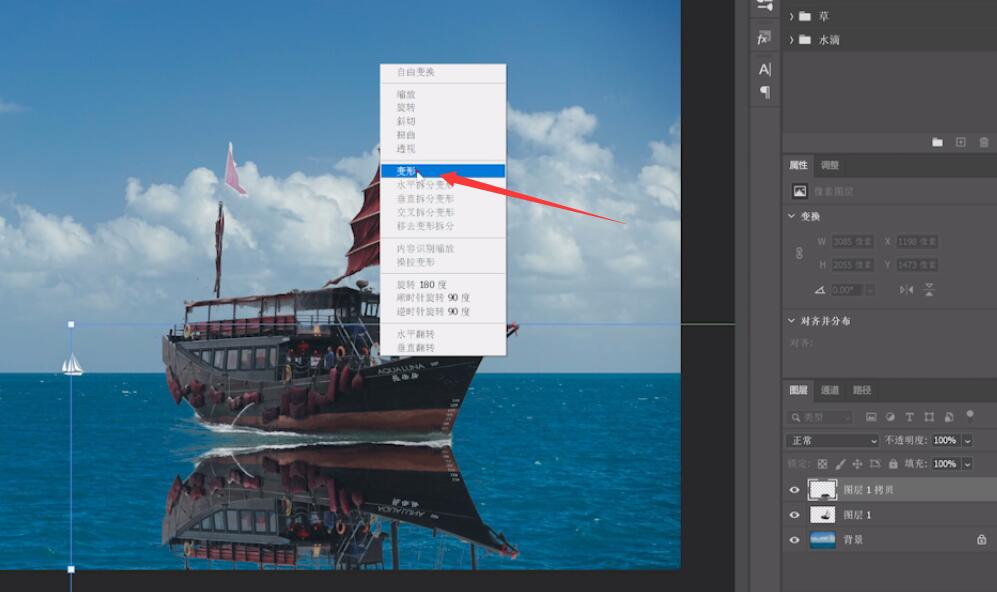
4、将图层1置顶,倒影图层调整不透明度,添加图层蒙版


5、点击渐变工具,在渐变编辑器选择前景色到透明渐变,单击左下小方块,颜色改为黑色,确定,给图层蒙版添加渐变效果让倒影更真
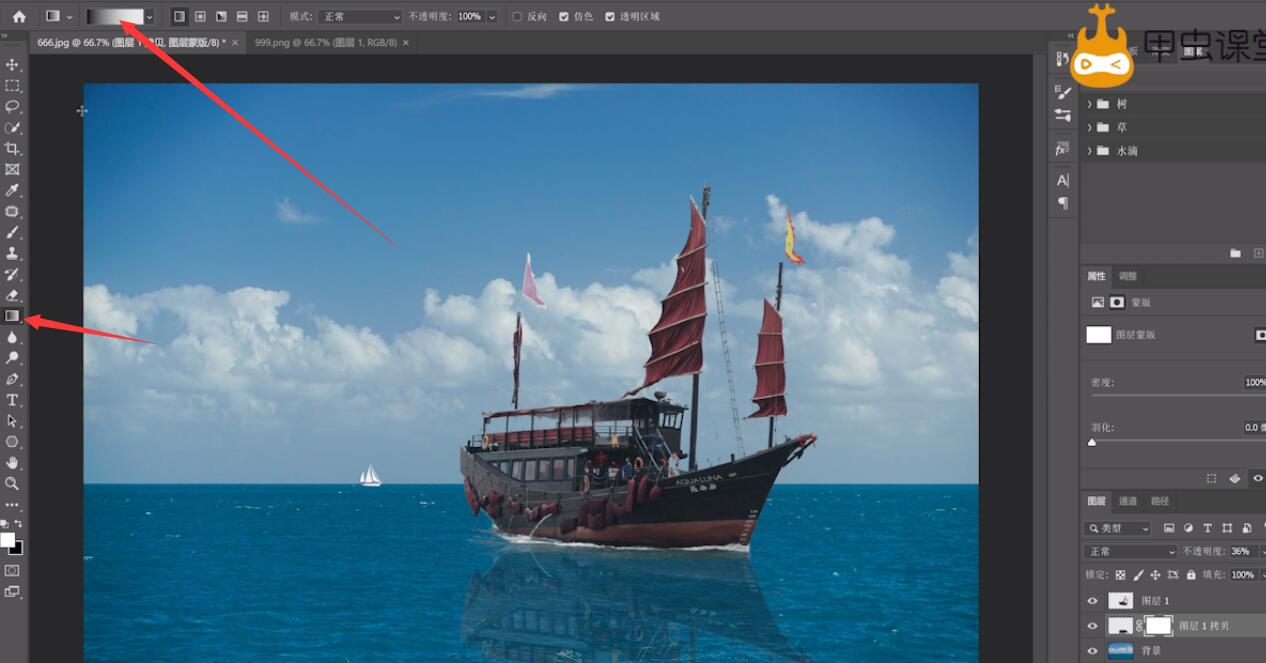


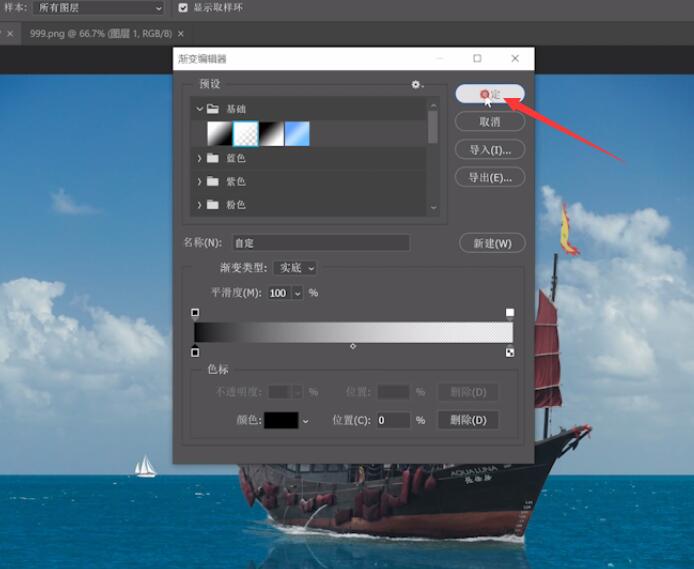

6、然后选择倒影图层,调整涂抹工具进行涂抹,让倒影更贴合海面


总结:
ps导入素材
拖动素材
变形
调不透明度加图层蒙版
图层蒙版添加渐变效果
让倒影更贴合海面
还没人评论,快来抢沙发~